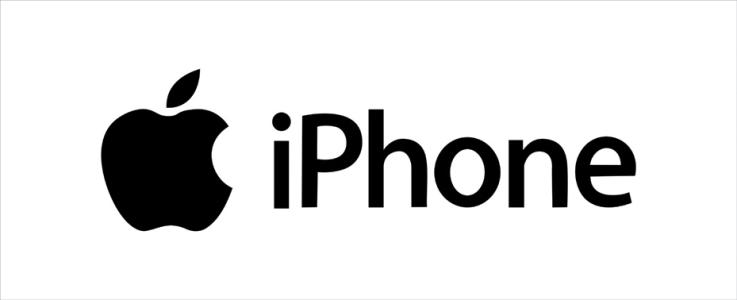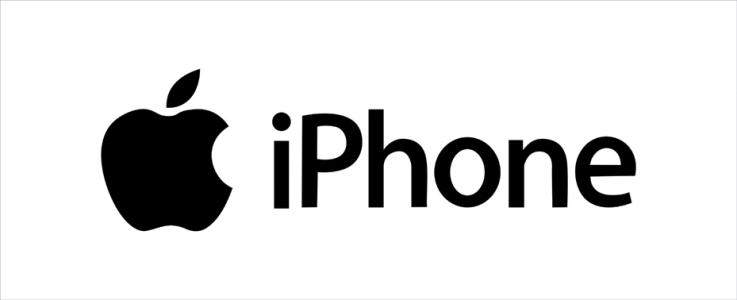全站导航
游戏分类
软件分类
收起导航
苹果手机怎么打反向问号
小编:栖竹 时间:2020-04-29 10:43:08
苹果手机怎么打反向问号?一般在手机输入法中我们都会看到各种新奇的图标以及符号,最近小编经常收到好友发出的反向问好符号,一直都很好奇这个反向问号符号是怎么打出来的,下面小编带来了反向问号符号怎么打的方法介绍,一起来看看吧!

苹果手机怎么打反向问号
1、首先打开苹果手机任意输入框
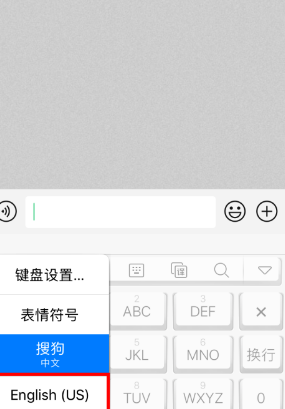
2、长按输入法界面上的地球图标,切换输入法到Enlish(US)
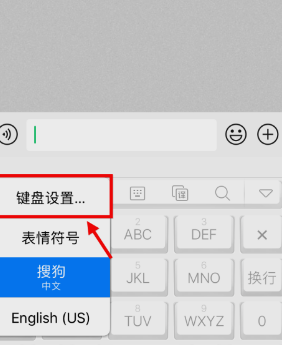
2、如没有找到此输入法,长按地球图标后选择第1项“键盘设置”
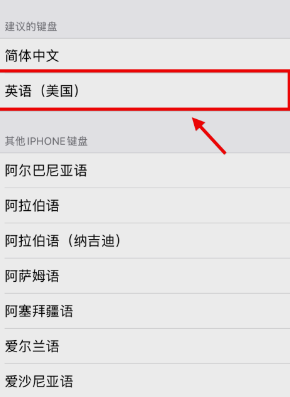
3、进入后找到英语(美国)键盘,将它添加到目前使用的键盘列表中
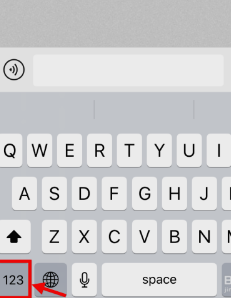
4、使用Enlish(US)键盘,点击面板左下角的数字切换图标
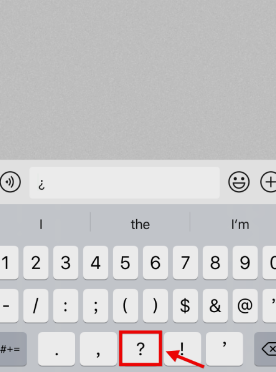
5、长按正向问号可看到反向问号选项,点击加入编辑框
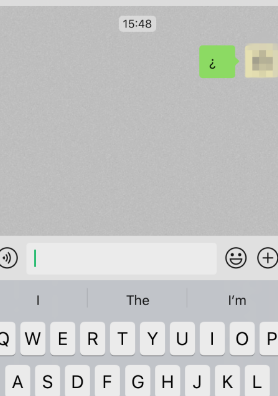
6、最后按“send”发送反向问号。
以上就是小编整理的苹果手机怎么打反向问号的相关内容,关注左将军游戏了解更多精彩资讯!
相关文章
更多置顶